Sony의 PlayStation 5용 DualSense 컨트롤러는 몇 가지 기능(예: 적응형 트리거)이 손실되지 않는 한 Windows 10 및 Steam에서도 작동할 수 있습니다. 컨트롤러 연결을 돕기 위해 일부 타사 앱을 사용해 보고 싶다면 Steam이 아닌 게임에서도 DualSense를 사용할 수 있습니다.
PS5 컨트롤러를 Windows 10 PC에 페어링하기
DualSense 컨트롤러를 USB 케이블이나 Bluetooth를 통해 페어링할 수 있습니다. 하지만 블루투스를 통한 연결은 상대적으로 쉽지만 컨트롤러의 블루투스 연결이 좋지 않기 때문에 USB를 통해 컨트롤러를 컴퓨터에 연결하는 것이 좋습니다.
페어링을 시작하려면 USB 케이블을 컴퓨터와 DualSense 컨트롤러 상단에 연결하세요. Windows에서 컨트롤러를 감지할 때까지 몇 초간 기다립니다. 터치패드 주변의 컨트롤러 LED 표시등이 켜지면 제대로 작동한 것입니다.
다음으로 Windows 10 PC에서 제어판을 열고 컴퓨터가 컨트롤러를 식별했는지 확인합니다. 그렇게 하려면 Windows 키를 누르고 "제어판"을 입력한 다음 Enter 키를 눌러 제어판 앱을 시작하세요.

제어판 메뉴에서 "장치 및 프린터"를 클릭하세요.
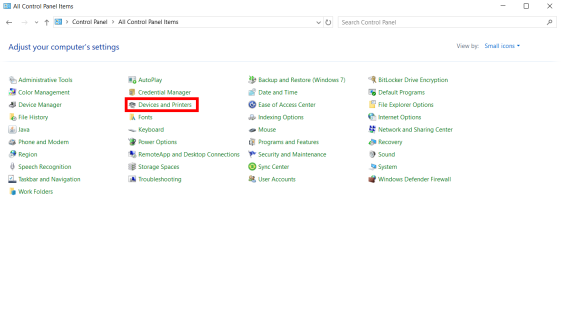
"장치" 아래에 DualSense 컨트롤러가 "무선 컨트롤러"로 표시됩니다.

Steam을 계속하기 전에 Windows 10에 DualSense 컨트롤러가 오디오 장치로 추가되었는지 확인하고 싶을 것입니다. 이는 컨트롤러를 처음 페어링할 때 흔히 발생하는 현상입니다.
이를 확인하려면 "설정"으로 이동하여 "시스템"을 클릭한 다음 "소리"를 클릭하세요.
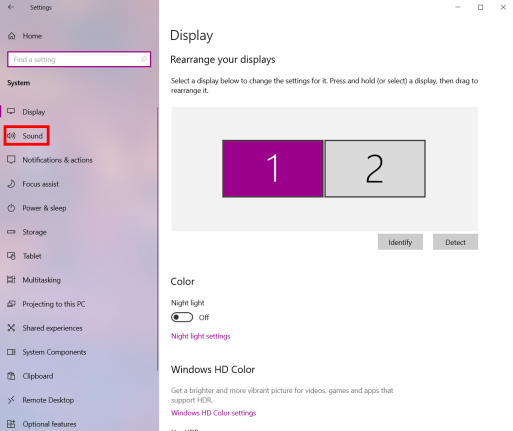
다음으로 "사운드 장치 관리"를 클릭하세요.

이 화면에서 DualSense가 입력 장치이자 출력 장치임을 알 수 있습니다.
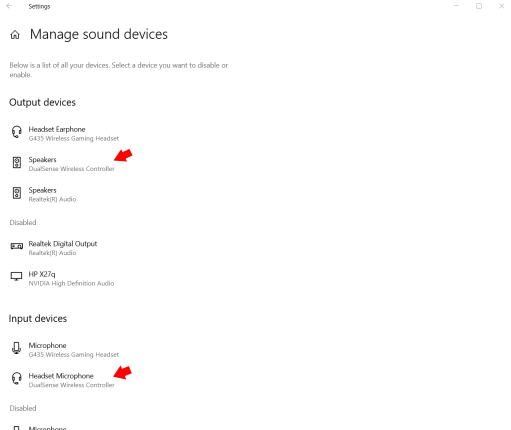
장치를 클릭하고 두 인스턴스 모두 비활성화를 선택하면 Windows 10에서는 더 이상 기본적으로 DualSense를 오디오 장치로 사용하지 않습니다.
Steam용 PS5 컨트롤러 페어링 및 구성
Steam은 종종 DualSense 컨트롤러를 자동으로 인식하고 그에 따라 동작과 게임 컨트롤을 교체하지만, 무언가가 제대로 작동하지 않는 경우 문제를 해결할 수 있는 몇 가지 쉬운 방법이 있습니다.
시작하려면 Steam 앱을 열고 왼쪽 상단에 있는 아이콘을 클릭한 다음 '설정'을 선택하세요.

다음 메뉴의 사이드바에 '컨트롤러' 탭이 있습니다. 이를 클릭하면 컨트롤러에 있는 앱의 정보를 볼 수 있습니다. PS5 컨트롤러가 "DualSense Wireless Controller"로 나열되어 있으면 모든 것이 Steam에서 자동으로 작동해야 합니다!

문제가 발생하는 경우 "PlayStation Controller Support" 설정이 "지원 없이 게임에서 활성화"로 설정되어 있는지 확인하세요.
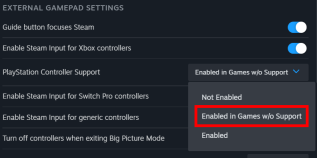
Steam용 DualSense 컨트롤러를 구성하려면 "보정 및 고급 설정" 옆에 있는 "열기" 버튼을 클릭하세요.

새 메뉴가 열리면 PS5 컨트롤러의 LED 조명, 조이스틱 데드존, 럼블 출력을 조정하고 자이로 컨트롤을 보정할 수 있습니다.

Steam이 컨트롤러를 올바르게 읽고 있다고 확신하면 라이브러리에서 게임을 확인하여 게임이 일반적으로 컨트롤러를 지원하는지, 그리고 DualSense 5를 지원하는지 확인할 수 있습니다. "컨트롤러"를 확인하여 확인하세요. 섹션을 오른쪽으로 이동하세요.
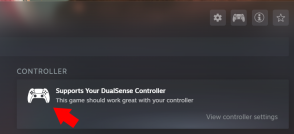
Steam이 아닌 PC 게임용 PS5 컨트롤러 사용
Steam 외부에서 DualSense 컨트롤러는 Windows 10의 다른 PC 게임 클라이언트와 기본적으로 작동할 수 있습니다. 그러나 그렇지 않은 경우가 많을수록 몇 가지 추가 문제를 해결해야 합니다. PS5 컨트롤러를 다른 PC 게임과 함께 작동시키려면 Xbox 컨트롤러는 기본적으로 많은 PC 게임에서 작동하지만 DualSense가 Steam 외부의 대부분의 PC 게임에서 작동하도록 하려면 몇 가지 추가 단계를 수행해야 합니다.
가장 쉬운 방법은 DualSense를 플레이하려는 PC 게임과 연결하는 데 도움이 되는 타사 앱을 다운로드하는 것입니다. 몇 가지 옵션이 있지만 시작하는 데 도움이 되도록 직원이 가장 좋아하는 두 가지 옵션을 강조하겠습니다.
첫 번째는 Sony의 PS5 컨트롤러와 작동하도록 특별히 제작된 애플리케이션인 DualSenseX DS5 Windows입니다. 이를 통해 가상 컨트롤러를 에뮬레이션하거나 버튼을 직접 다시 매핑하여 DualSense를 많은 PC 게임에 쉽게 연결할 수 있습니다. 그러나 가장 인상적인 기능은 DS5 Windows가 일반적으로 PS5 타이틀에서만 사용할 수 있는 적응형 트리거와 햅틱 피드백을 에뮬레이트할 수 있다는 것입니다.
또 다른 확실한 옵션은 다양한 컨트롤러, 키보드 및 기타 장치를 지원하도록 제작된 ReWASD입니다. ReWASD는 DualSenseX와 같은 촉각 피드백 및 적응형 트리거를 복제할 수 없지만 ReWASD는 특히 버튼을 다시 매핑하는 방법과 관련하여 사용자 정의 측면에서 더 많은 것을 제공합니다.
게임을 하기 위해 다양한 장치를 사용하고 별도의 버튼 맵을 저장하고 싶다면 ReWASD가 좋은 옵션이지만, PC 게임을 할 때 DualSense만 사용할 계획이라면 DualSenseX가 더 나은 선택이 될 것입니다.
위 내용은 Windows 10에서 PS5 컨트롤러를 사용하는 방법의 상세 내용입니다. 자세한 내용은 PHP 중국어 웹사이트의 기타 관련 기사를 참조하세요!
 AMD CPU가 있고 PBO를 사용하고 있습니까? 당신은 놓치고 있습니다Apr 12, 2025 pm 09:02 PM
AMD CPU가 있고 PBO를 사용하고 있습니까? 당신은 놓치고 있습니다Apr 12, 2025 pm 09:02 PMRyzen의 잠재력 잠금 해제 : Procision Boost Overdrive에 대한 간단한 안내서 (PBO) 새 PC를 오버 클럭하는 것은 어려워 보일 수 있습니다. 성과 이익이 애매 모호하다고 느낄 수 있지만 잠재적 인 미개척을 떠나는 것은 훨씬 매력적입니다. 다행히도 AMD Ryzen Processo
 새로운 게임 PC를 구입 했습니까? 이러한 화려한 실수를하지 마십시오Apr 12, 2025 am 06:10 AM
새로운 게임 PC를 구입 했습니까? 이러한 화려한 실수를하지 마십시오Apr 12, 2025 am 06:10 AM새로운 게임 PC를 설정하는 것은 스릴이지만 기술 전문가조차도 비용이 많이 드는 실수를 저지를 수 있습니다. 부드러운 게임 경험을 피할 수있는 몇 가지 일반적인 함정이 있습니다. 1. GPU 대신 마더 보드의 디스플레이 출력 사용 빈번한 기술 지원 que
 Microsoft의 다음 Windows API 변경으로 일부 앱이 중단됩니다Apr 12, 2025 am 06:07 AM
Microsoft의 다음 Windows API 변경으로 일부 앱이 중단됩니다Apr 12, 2025 am 06:07 AMWindows API에 대한 Microsoft의 다가오는 변경으로 인해 특정 응용 프로그램이 기능을 작동시키지 않습니다. GitHub 검색은 OpenHab 클라이언트 및 비공식 포켓을 포함하여 영향을받는 맵 API를 사용하는 제한된 수의 소규모 프로젝트가
 Microsoft 365 Service Algage Locks Off Off Off Off Off Off 앱Apr 12, 2025 am 06:06 AM
Microsoft 365 Service Algage Locks Off Off Off Off Off Off 앱Apr 12, 2025 am 06:06 AMMicrosoft 365 가족 서비스 중단은 사무실 제품군 액세스에 영향을 미칩니다. Microsoft 365 가족 가입자에게 영향을 미치는 광범위한 정전으로 인해 많은 사람들이 사무실 응용 프로그램에 액세스 할 수 없었습니다. Microsoft는 문제를 인정하지만 해상도는 SE를 취할 수 있습니다.
 노트북 배터리 수명을 향상시키기위한 5 개의 Windows 설정Apr 12, 2025 am 06:04 AM
노트북 배터리 수명을 향상시키기위한 5 개의 Windows 설정Apr 12, 2025 am 06:04 AMWindows 노트북 배터리 배터리가 원하는 것보다 빠르게 배출됩니까? 걱정하지 마십시오. Windows의 내장 전력 관리 기능에 대한 몇 가지 간단한 조정으로 수명을 크게 연장 할 수 있습니다. Singl에서 노트북의 배터리 수명을 최대화하는 방법은 다음과 같습니다.
 Windows 11 데스크톱을보다 미니멀하게 만드는 6 개의 설정Apr 12, 2025 am 03:01 AM
Windows 11 데스크톱을보다 미니멀하게 만드는 6 개의 설정Apr 12, 2025 am 03:01 AMWindows 데스크탑을 간소화하십시오 : 미니멀리즘 가이드 바로 가기와 고정 된 앱으로 넘치는 혼란스러운 데스크탑은 생산성과 시각적 매력을 방해 할 수 있습니다. 다행히 Windows는 미니멀리스트 WO를 달성하기위한 광범위한 사용자 정의 옵션을 제공합니다.
 사용해야 할 VLC 미디어 플레이어의 6 개의 숨겨진 기능Apr 11, 2025 am 06:08 AM
사용해야 할 VLC 미디어 플레이어의 6 개의 숨겨진 기능Apr 11, 2025 am 06:08 AMVLC 미디어 플레이어의 숨겨진 파워 잠금 해제 : 기본 재생을 넘어서 무료 및 오픈 소스 미디어 플레이어 인 VLC Media Player는 기본 오디오 및 비디오 재생 이상의 것을 제공합니다. 이 기사는 덜 알려져 있지만 믿을 수 없을 정도로 유용한 F 중 일부를 강조합니다.
 프레임 워크 '의 노트북 12 사전 주문은 오늘 시작하지만 미국에서는 그렇지 않습니다.Apr 11, 2025 am 06:02 AM
프레임 워크 '의 노트북 12 사전 주문은 오늘 시작하지만 미국에서는 그렇지 않습니다.Apr 11, 2025 am 06:02 AM프레임 워크의 매우 기대되는 프레임 워크 랩톱 12는 이제 선주문이 가능합니다 (미국 제외). 이 작고 수리 가능한 노트북은 엔트리 레벨 시장을 재정의하는 것을 목표로합니다. 그러나 미국 고객은 관세 조정으로 인해 지연에 직면하여


핫 AI 도구

Undresser.AI Undress
사실적인 누드 사진을 만들기 위한 AI 기반 앱

AI Clothes Remover
사진에서 옷을 제거하는 온라인 AI 도구입니다.

Undress AI Tool
무료로 이미지를 벗다

Clothoff.io
AI 옷 제거제

AI Hentai Generator
AI Hentai를 무료로 생성하십시오.

인기 기사

뜨거운 도구

스튜디오 13.0.1 보내기
강력한 PHP 통합 개발 환경

WebStorm Mac 버전
유용한 JavaScript 개발 도구

맨티스BT
Mantis는 제품 결함 추적을 돕기 위해 설계된 배포하기 쉬운 웹 기반 결함 추적 도구입니다. PHP, MySQL 및 웹 서버가 필요합니다. 데모 및 호스팅 서비스를 확인해 보세요.

SublimeText3 Linux 새 버전
SublimeText3 Linux 최신 버전

메모장++7.3.1
사용하기 쉬운 무료 코드 편집기







